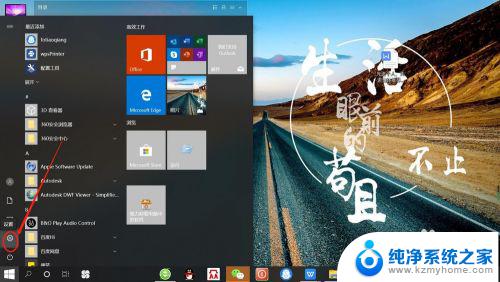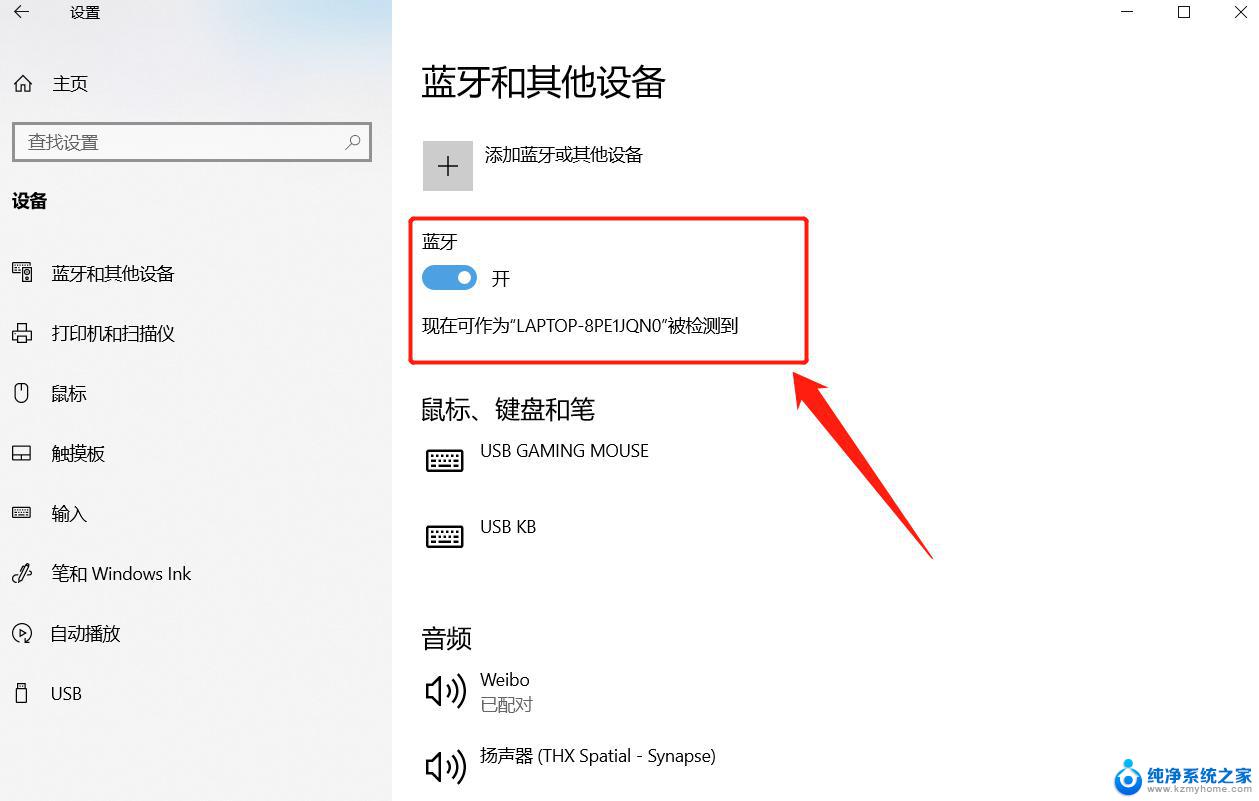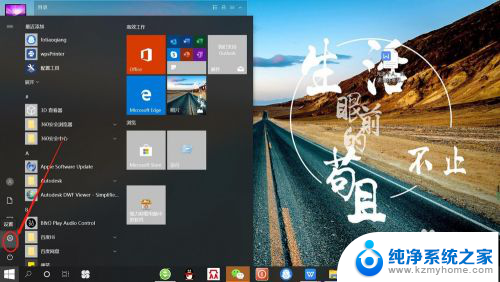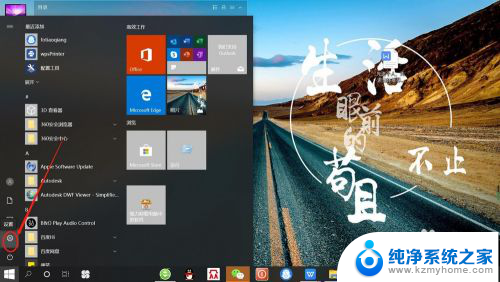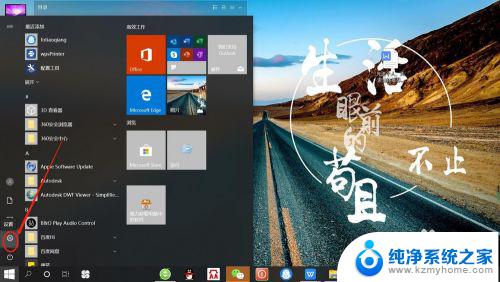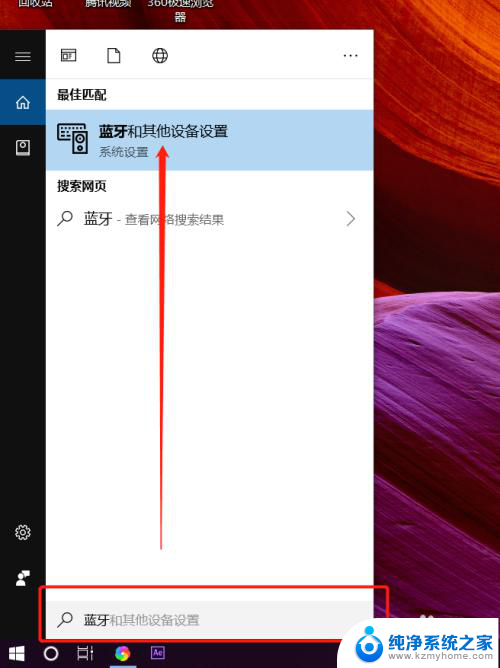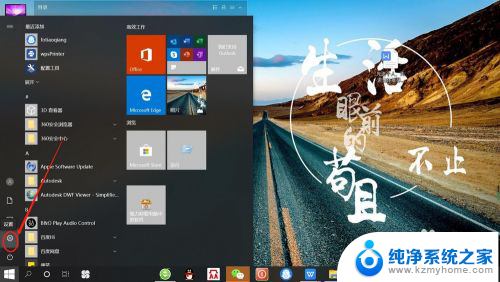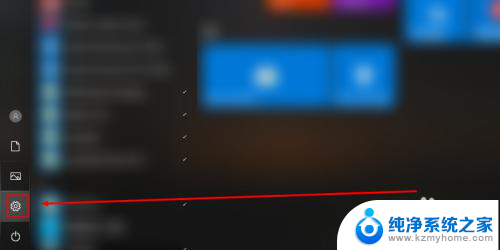笔记本如何连接无线耳机能在电脑用吗 笔记本电脑如何连接蓝牙耳机
更新时间:2023-10-03 12:42:09作者:yang
笔记本如何连接无线耳机能在电脑用吗,如今随着科技的不断发展,无线耳机已经成为人们生活中不可或缺的一部分,对于拥有笔记本电脑的用户来说,连接无线耳机是一种便捷的选择,让我们能够在电脑上尽情享受音乐、视频和语音通话。对于一些不太了解技术的用户来说,如何连接无线耳机可能会成为一个问题。在本文中我们将介绍如何在笔记本电脑上连接蓝牙耳机,帮助您轻松实现无线音频体验。
方法如下:
1.点击电脑左下角“开始”——“设置”,打开“Windows设置”。
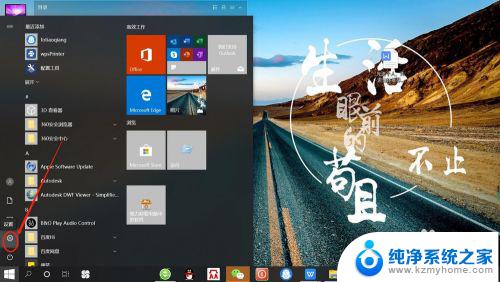
2.再“Windows设置”页面,点击“设备”,打开“设备设置”。
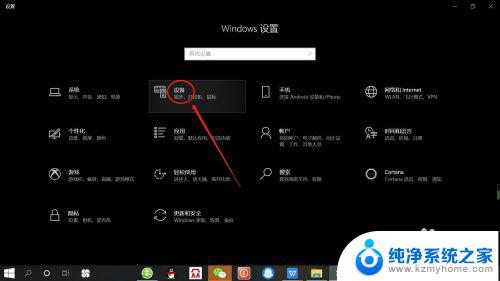
3.在“设备设置”页面。点击“蓝牙”,打开“电脑蓝牙”。
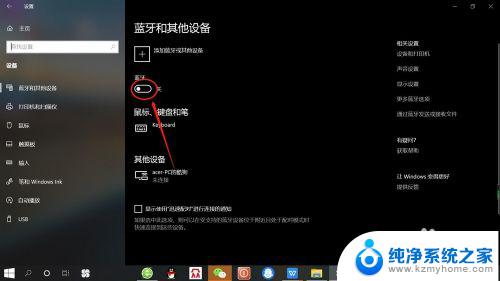
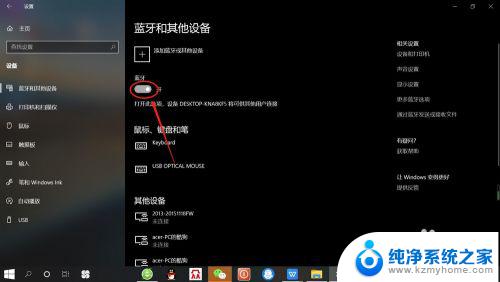
4.接着,按无线蓝牙耳机开关,打开“无线蓝牙耳机“。

5.然后,在“设备设置”页面。点击添加“蓝牙或其他设备”——“蓝牙”——“无线蓝牙耳机”,即可使电脑与无线蓝牙耳机配对连接,如下图所示。
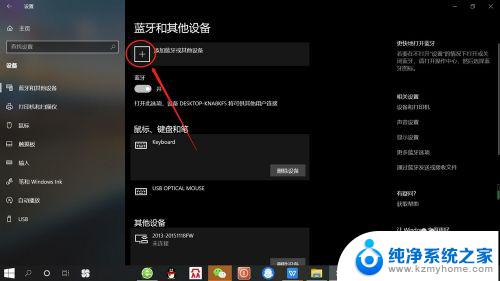
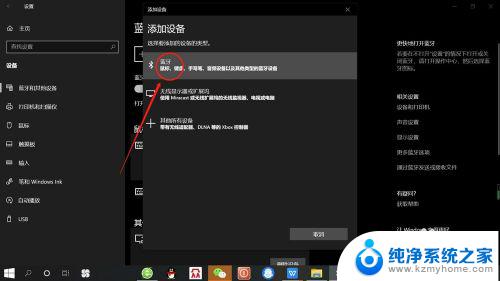

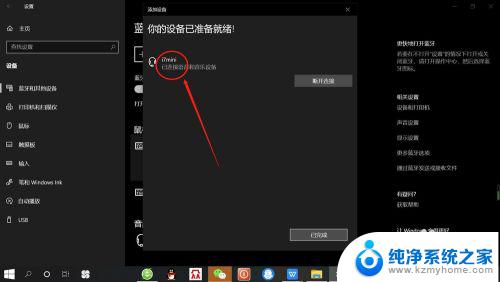
以上是有关笔记本如何连接无线耳机并在电脑上使用的全部内容,如果您遇到了类似的问题,可以参考本文中介绍的步骤进行修复。希望本文对您有所帮助!